当前位置:首页 > 帮助中心 > win7如何重装系统(win7重装系统教程)
win7如何重装系统(win7重装系统教程)
win7如何重装系统?现在,我们的工作和生活都离不开电脑这个工具了,但是工具使用时间久了,难免会出现一些问题,需要我们去解决。一般来说,小问题难度不高,但大问题就往往需要重装系统了。如果你也碰巧遇到了需要重装系统的情况,不用担心,下面就可以学习win7重装系统教程了。
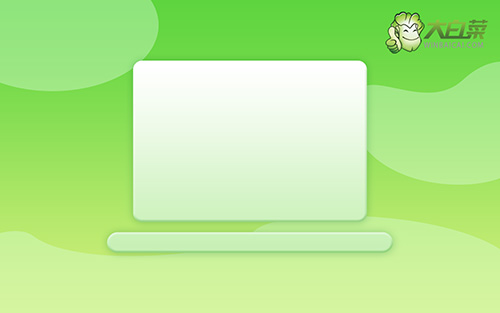
一、重装系统需要的工具
系统版本: Windows 7企业版
安装工具:大白菜u盘启动盘制作工具(点击红字下载)
二、重装系统前期的准备
1、电脑数据备份:重装系统一般都会直接清理掉系统盘所有数据,所以你需要备份好里面的数据,比如说找个硬盘来存放。
2、u盘启动模式:在制作u盘启动盘的时候,需要选择对应的启动模式:USB—HDD适用近些年的电脑,而USB—ZIP则适用于年份较久的电脑。根据情况选择并制作u盘启动盘即可。
3、下载系统镜像:网络搜索并打开msdn我告诉你网站,点击左侧的操作系统栏目,即可去找需要的Windows系统版本,选中后,你会在右侧页面看到更详细的内容,直接复制镜像对应链接,使用迅雷下载即可。
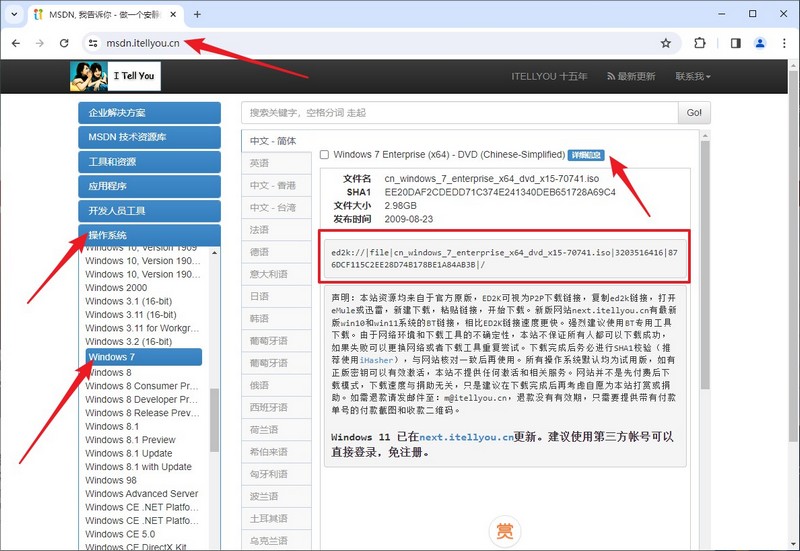
三、重装系统操作的步骤
第一步:大白菜u盘启动盘制作
1、进入官网,下载最新版大白菜U盘启动盘制作工具,将u盘接入电脑备用。
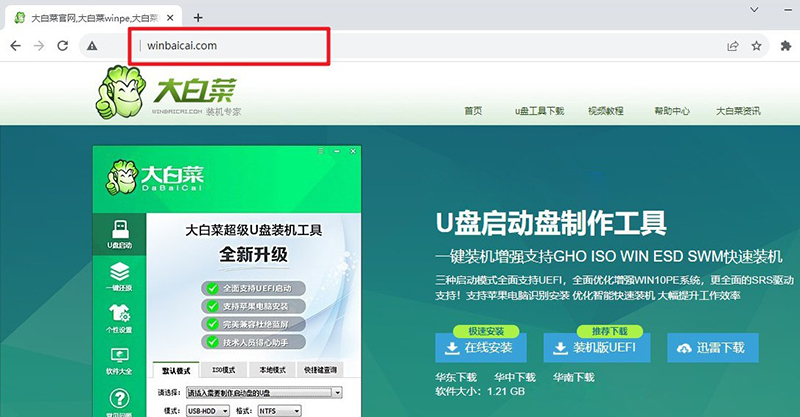
2、然后,如图所示,默认u盘启动盘的模式和格式,点击进行制作。
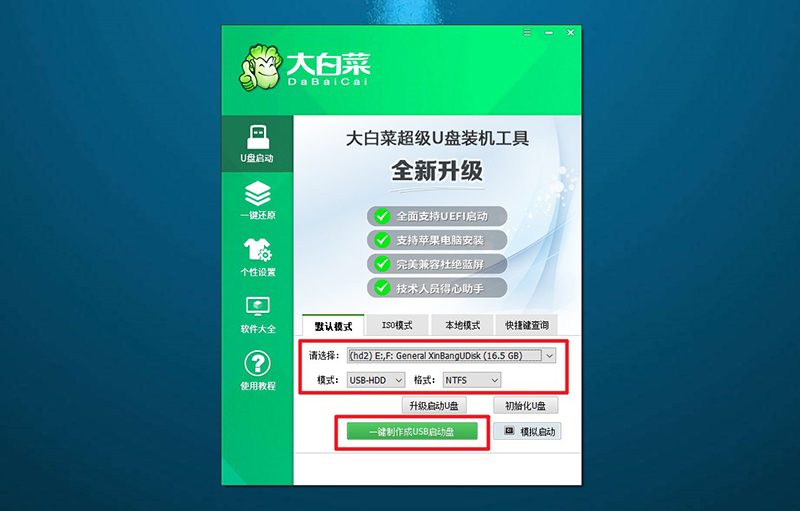
3、成功制作大白菜U盘启动盘后,即可下载保存需要使用的系统镜像。
第二步:大白菜u盘启动电脑
1、不同电脑的u盘启动快捷键不一样,具体可以在官网查询,或者直接点击跳转查询。
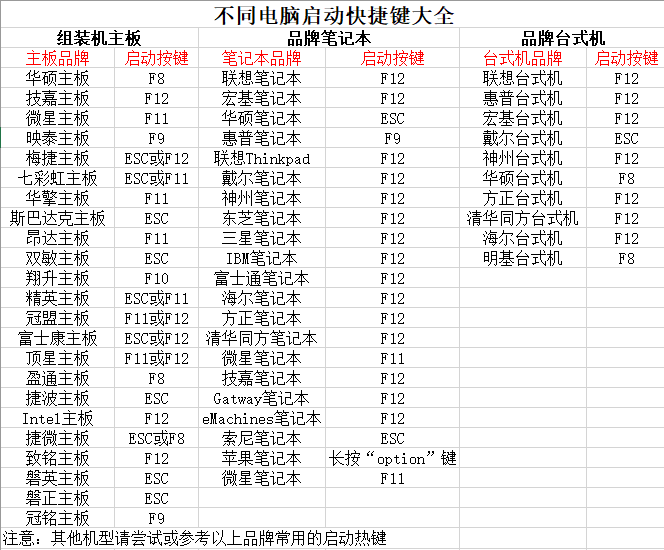
2、电脑接入U盘启动盘,通过按U盘启动快捷键,进入优先启动项设置界面后,选中U盘启动并回车进入下一步。
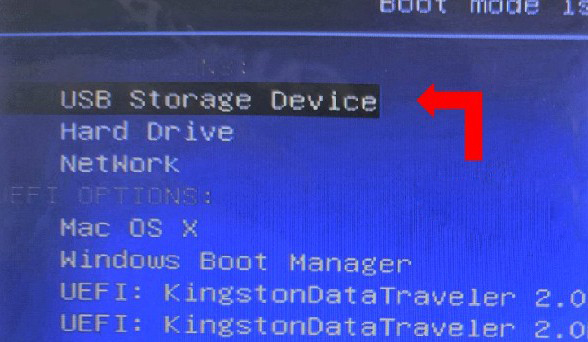
3、随后,在大白菜主菜单中,选择【1】启动Win10X64PE,回车即可进入大白菜PE桌面。
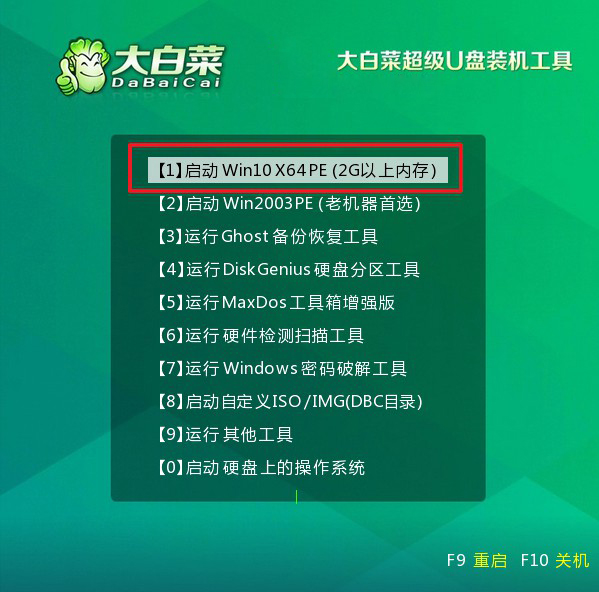
第三步:大白菜u盘装系统
1、打开大白菜一键装机软件后,将Windows系统镜像安装到“C盘”,点击“执行”。
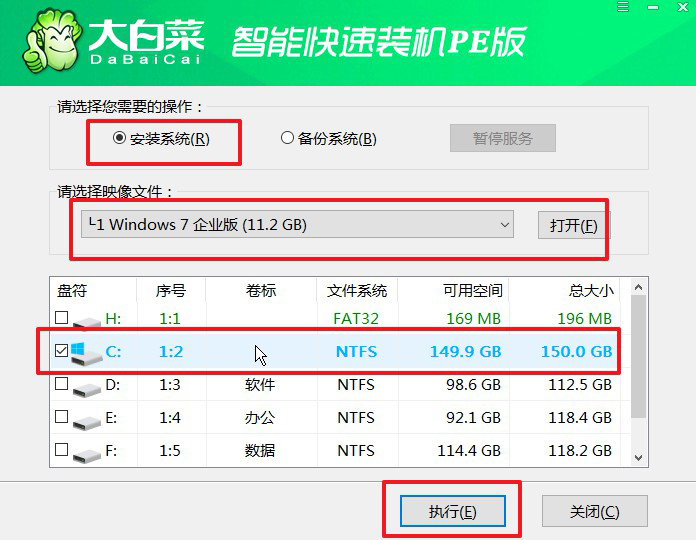
2、进入大白菜还原界面时,一般都不需要自己设置,直接点击“是”,等待软件自行操作即可。
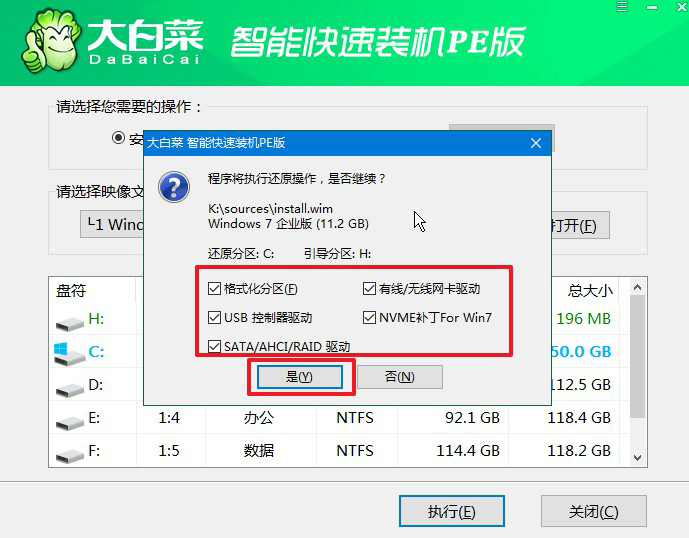
3、随后,大白菜装机软件,就会进行系统部署,记得勾选“完成后重启”选项。
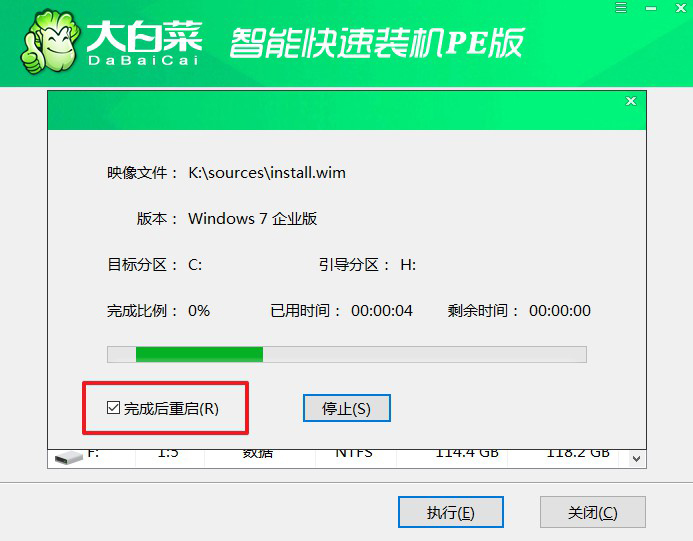
4、最后,电脑还会进行多次重启,而你不需要进行什么操作,等待桌面展示Windows系统画面则重装成功。

四、重装系统常见的问题
u盘重装系统读不出来?
1、检查U盘是否正常:确保U盘没有损坏。你可以尝试在其他计算机上插入U盘,看是否能够正常读取。
2、重新制作启动U盘:有时候U盘制作过程中可能出现问题。尝试重新制作启动U盘,确保使用可靠的制作工具和安装文件。
3、检查U盘格式:确保U盘已经被正确格式化,并且使用了系统支持的文件系统(通常是FAT32或NTFS)。
4、使用其他USB接口:尝试插入U盘到计算机的不同USB接口,确保不是USB接口故障导致的问题。
5、使用其他U盘:尝试使用另一个U盘来进行系统安装,以排除U盘本身的问题。
6、检查安装文件完整性:确保你下载的系统安装文件是完整的,没有损坏。你可以比对文件的哈希值来验证文件的完整性。
电脑重装系统黑屏了怎么办?
1、等待片刻:在一些情况下,系统可能需要一些时间来完成安装过程。等待一段时间,看看是否会自动解决。
2、重启计算机:尝试重启计算机,看看是否能够解决问题。有时候简单的重启可以解决一些系统问题。
3、检查硬件连接:确保所有硬件连接正常,包括显示器、键盘、鼠标等。重新插拔这些设备,确保连接稳定。
4、尝试安全模式:尝试进入操作系统的安全模式。在启动时按下F8或Shift键,然后选择安全模式。如果可以进入安全模式,说明可能是某个驱动或软件引起了问题。
5、检查系统安装媒体:确保使用的系统安装媒体没有损坏。尝试重新制作安装U盘或更换安装光盘。
通过win7重装系统教程,大家就可以解决电脑系统出现的一些严重的故障了。其实,u盘启动盘除了可以安装系统之外,还可以做其他的事情。比如说电脑系统出现了引导损害等问题,就可以通过u盘启动盘进行修复,操作也是很简单的。

